OpenOffice.org er en stor, gratis, kontorpakke. Dessverre betyr det ikke kommer med en stor clip-art utvalget. Det kan imidlertid legges gratis.
Trinn
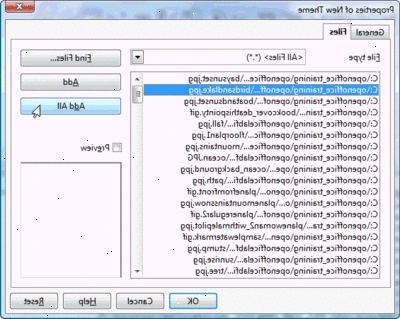
- 1Siden OpenOffice. Org ikke kommer med utklipp, må du laste ned noen på egen hånd gjennom kjøp eller Internett-søk etter "free clip art."
- 2Lansere OpenOffice Writer, og under toppmenyen, gå til Verktøy >> galleriet.
- Du kan flytte galleriet til venstre eller høyre som enhver annen verktøylinje. Du kan også slå fra ikonet utsikt til detaljert listevisning.
- 3Klikk for å lage en "nytt tema" i vinduet som har kommet opp.
- 4Klikk på kategorien "Generelt", og skriv inn et navn på utklipp tema som du vil skal vises i galleriet.
- 5Klikk på "filer"-fanen og deretter "finne filer..."
- 6Finne sted på skrivebordet der alle utklipp har blitt trukket ut til. Åpne opp mappen med alle de utklippsbilder.
- 7For å legge til alle på utklippet, klikk på "Legg til alle." Å bare legge til noen bilder, bruker ctrl + høyreklikk eller shift + høyreklikk for å velge visse grafikk.
- 8Nå trykker du på "ok"-knappen nederst i dialogboksen. Nyt utklipp med letthet! For å legge til utklipp i et dokument, bare dra bildet inn i dokumentet.
Tips
- Hvis du trenger å endre temaet navn eller legge til filer i den senere, høyreklikk på temaet og trykk "Egenskaper".
- På Windows, kan det være enklest å bruke ZIP-formatet, som Windows XP inneholder en unzipping program.
- Du ønsker kanskje å nevne din samling av Åpen Clipart Library art. På "General" fanen i dialogboksen brukes til å legge til clip-art, Endre det valgte feltet som bør si "New Theme".
- Før trinn 5 ovenfor, skape en "fjernet" mappen under "clip-art" og flytte uønskede mapper og filer i den mappen. Ikke alle utklipp vil være nyttig for alle. Deretter installerer du på en mappe for mappe basis fra mapper under "clip-art"-mappen. Under trinn 5 kan du opprette flere temaer hver oppkalt etter en mappe.
- Dette har blitt gjort på OpenOffice.org 3.1.1, men det skal fungere for alle versjoner.
Advarsler
- Denne prosessen kan ta litt tid å fullføre, avhengig av hvor mye RAM på datamaskinen.
Ting du trenger
- OpenOffice.org
- Web Browser
- Alle OS
